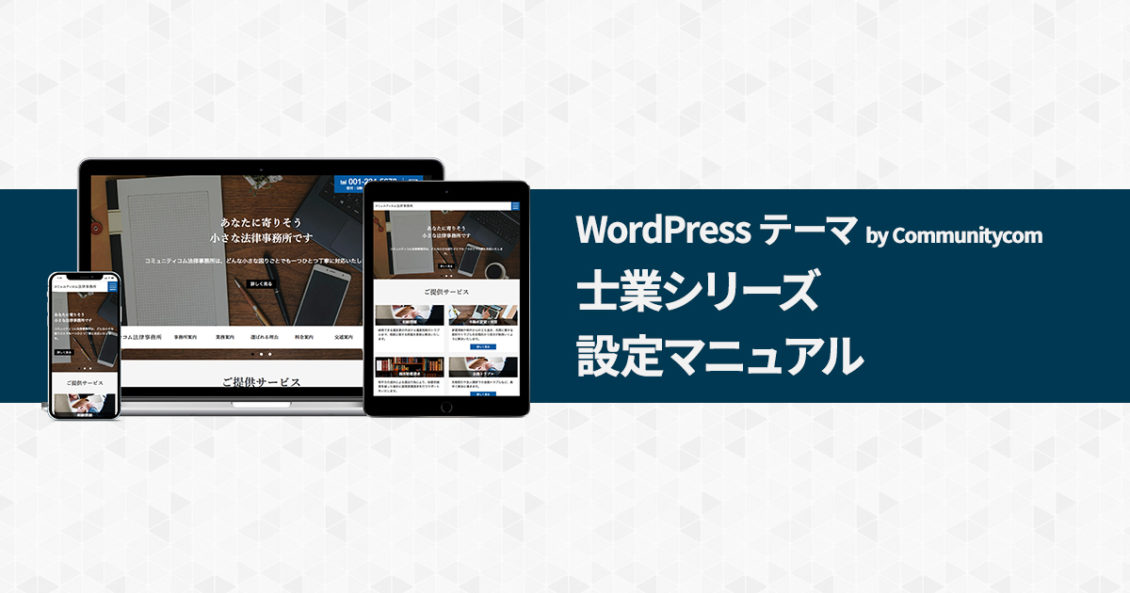このページは、「WordPress テーマ by Communitycom 士業シリーズ」の設定マニュアルです。
以下のテーマに対応しています。
- 弁護士・法律事務所・士業向け WordPress テーマ by Communitycom
- 税理士・公認会計士・会計事務所向け WordPress テーマ by Communitycom
- 行政書士事務所向け WordPress テーマ by Communitycom
ここでは「弁護士・法律事務所・士業向け WordPress テーマ by Communitycom」を例に、士業シリーズの設定を解説します。

トップページ上部に表示されるメイン画像を、テーマ標準画像から好みの画像に変更できます。
※スライドショーとヘッダー画像は併用できません。
設定方法
① カスタマイザーを表示し、[ヘッダー画像] をクリックします。

② [現在のヘッダー] の [新規画像を追加] をクリックし、メディアライブラリを開きます。

③ [ファイルをアップロード] をクリックし、[アップロードするファイルをドロップ] または [ファイルを選択] します。
ヘッダー画像の推奨サイズは 横 2000ピクセル x 縦 1000ピクセル です。

④ 使用する画像にチェックを入れ、[選択して切り抜く] をクリックします。

⑤ 画像を囲む点線を動かして切り抜く範囲を決め、 [画像の切り抜き] をクリックします。
切り抜かない場合は [切り抜かない] をクリックします。

⑥ ヘッダー画像の設定ができました。[公開] を押してホームページに反映させます。